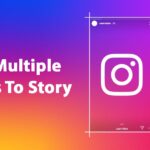Gmail のタスクにメールを追加する方法✉️✅ 3 つのステップで 1 日を整理しましょう!
受信トレイに圧倒されていると感じていますか? Gmail タスクを使用すると、重要なメールをタスクに変換して、優先順位を常に把握できるようになります。これは、整理整頓を保ち、見落としがないようにするための簡単な方法です。 ✉️✅
Gmail のタスクにメールを追加するのはなぜですか?
電子メールをタスクに変換すると、作業負荷の管理が劇的に変わります。受信トレイと個別の ToDo リストのバランスを取る代わりに、それらを 1 つのより効率的なシステムに組み合わせることができます。フォローアップ、期限、会議の準備が必要なすべてのメールについて考えてみましょう。受信トレイが混沌としていると、すぐに見失われてしまう可能性があります。 📅📝
これらをタスクに追加することで、明確なアクション プランを作成できます。その Gmailのタスク すべてを整理するだけでなく、優先順位を設定したり、リマインダーを追加したり、タスクをカレンダーと同期したりすることもできます。集中力を維持し、時間をより適切に管理し、重要なことを見逃さないようにすることが重要です。 ⏰✔️
このシンプルな機能により、ToDo リストへの取り組みが少し楽になり、はるかに効率的になります。 🎯💪
WindowsからGmailのタスクにメールを追加する方法
まず、ブラウザで Gmail を開き、タスクに変換するメールを選択します。 🖥️
画面の右側には、いくつかのアイコンが表示されたサイドパネルが表示されます。円の中に青いチェックマークのアイコン(タスク アイコン)を探します。サイド パネルが表示されない場合は、Gmail の右下隅にある小さな矢印をクリックしてアクティブにします。 🔍

メール オプション (通常はメッセージの上部にある 3 つのドット) をクリックし、「タスクに追加」を選択します。 🖱️

メールの件名はサイドパネルにタスクとして表示され、タイトルを編集したり、メモを追加したり、期限を設定したりしてカスタマイズできます。 ✍️📆

複数のメールを追跡する必要がありますか?それぞれに対してこのプロセスを繰り返しました。 🔄
この機能を使用すると、受信トレイから直接 ToDo を管理できるため、タブやツールを切り替えることなく優先順位を簡単に追跡できます。 🗂️👍
Gmailアプリでメールをタスクに追加する方法
Gmail アプリを使用してタスクにメールを追加すると、特に外出先で整理整頓するのに迅速かつ便利です。始める前に、デバイスに Google Tasks アプリがインストールされていることを確認してください。 📲
まず、携帯電話で Gmail アプリを開き、ToDo リストに追加するメールを選択します。メールを開いたら、右上隅にある3つのドットのメニューをタップし、「タスクに追加」を選択します。 📖

画面下部に「新しいタスクが作成されました。表示」というメッセージが表示されます。 「表示」をタップすると、タスク アプリに直接移動し、追加したタスクを確認できます。 🆕👀

タスク アプリを手動で開いて、タスクを表示およびカスタマイズすることもできます。 📋

ここで、タイトルを編集したり、メモを追加したり、期限を設定したりできます。 Gmail と ToDo リストは同期されるため、更新内容はすべてのデバイスに反映され、どこにいてもすべてを簡単に追跡できます。 📲🌍
GmailとGoogle ToDoリストで生産性を維持するヒント
着る GmailとGoogle タスクをまとめることは、整理整頓を保つための強力な手段となりますが、いくつかの追加のヒントを加えることで、さらに効果的になります。土壇場で慌てないように、まずは期限のあるタスクにリマインダーを設定します。毎日 ToDo リストを確認することで、優先順位をつけて最も重要な項目に最初に取り組むことができます。 📊🔍
さらに、Google カレンダーの統合を活用して、タスクを他のイベントや期限と一緒に表示することもできます。これにより、スケジュールの完全な概要を把握できるようになります。また、タスク アプリ内で大きなタスクをより小さく管理しやすいステップに分割して、負担を軽減することも役立ちます。 🗓️✂️
生産性を維持するには、タスクを完了するだけでは十分ではないことを覚えておいてください。よりスマートに働くことです。 💡✨